El último software de edición de video de Adobe pone su trabajo en la nube y le permite cambiar sin problemas entre editar en su teléfono o en su estación de trabajo.
Adobe finalmente ha corrido las cortinas de Project Rush, revelando una aplicación completamente nueva que han llamado acertadamente Premiere Rush CC . Este nuevo y maravilloso programa reduce Premiere a lo básico y lo lleva a la nube, lo que permite a los usuarios sincronizar proyectos y editarlos desde sus computadoras, teléfonos o tabletas.
Entonces, vamos a probarlo.
Editar en Rush
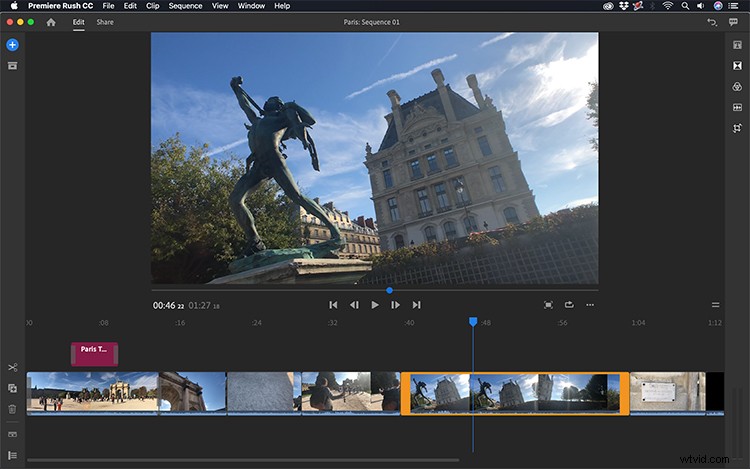
Piense en Rush como una versión minimalista de Premiere Pro:es el mismo programa, solo que sin el desorden. (Es especialmente amigable para los nuevos usuarios). Cuando abra Rush por primera vez, obtendrá una visita guiada del programa. Comience un nuevo proyecto importando medios con el navegador de medios optimizado. Traiga imágenes desde su dispositivo local o a través de la nube. Obtenga una vista previa de los clips con el barrido flotante e incluso realice recortes básicos justo antes de la importación.
Una vez que haya configurado su proyecto, verá la nueva interfaz de Rush, que es simple e intuitiva. Un monitor de programa se encuentra sobre una línea de tiempo muy básica. Puede mostrar el monitor del programa en pantalla completa, reproducir en bucle e incluso cambiar la orientación a vertical o cuadrada. (Esto es especialmente útil cuando se trabaja con contenido para Instagram). Vea todos sus activos de medios con un panel de Proyecto plegable.
Como su nombre lo indica, la línea de tiempo de Rush está diseñada para una edición rápida. Por ejemplo, todos los recortes son recortes ondulados. Esto le evita tener que cerrar espacios y cambiar constantemente los clips. Reposicionar una parte del material de archivo realizará una edición de reorganización, insertando y cambiando automáticamente el material de archivo en consecuencia. Los usuarios obtienen tres herramientas simples de línea de tiempo:dividir, duplicar y eliminar. Para realizar ediciones más detalladas, puede expandir para ver formas de onda de audio y alternar en una pantalla para ver pistas y sus controles, incluida una opción para grabar voces en off.
Ajuste fino
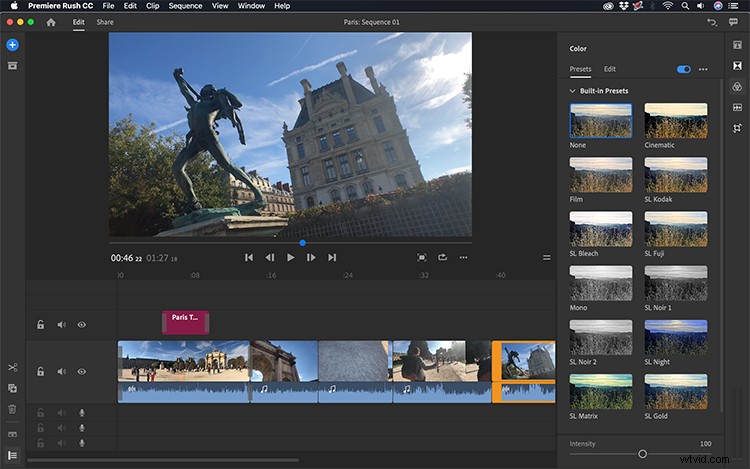
Una vez que haya hecho un corte con el que esté satisfecho, puede refinar aún más su proyecto con cinco paneles de control diferentes. El primero es un panel Título, que es exactamente igual que el panel Gráficos esenciales en Premiere Pro. Incluso puede importar archivos mogrt si lo desea. Un panel de Transiciones le permite agregar disoluciones cruzadas y pasar a blanco y negro. Ajuste el tinte, la exposición, la saturación y más con el poderoso panel Color. Y si tiene prisa, use uno de los muchos ajustes preestablecidos de filtro disponibles.
Si observa más de cerca los clips en su línea de tiempo, notará que Rush detecta automáticamente el tipo de audio que está usando y lo coloca en categorías. Las tres categorías son "Voz", "Música" y "Otro". Una vez que complete la detección, Rush ajustará automáticamente los niveles según sea necesario. Si detecta una voz, realizará una atenuación automática para intentar obtener niveles óptimos. (También puede desactivar esta función y ajustar manualmente su audio en cualquier momento).
Por último, pero no menos importante, está el panel Transformar, donde puede ajustar la posición, la rotación y la escala de sus activos. Salta a un menú avanzado para agregar un recorte o una pluma de borde, o simplemente para cambiar la opacidad. También puede escalar y colocar recursos directamente en el monitor de programa.
Compartir
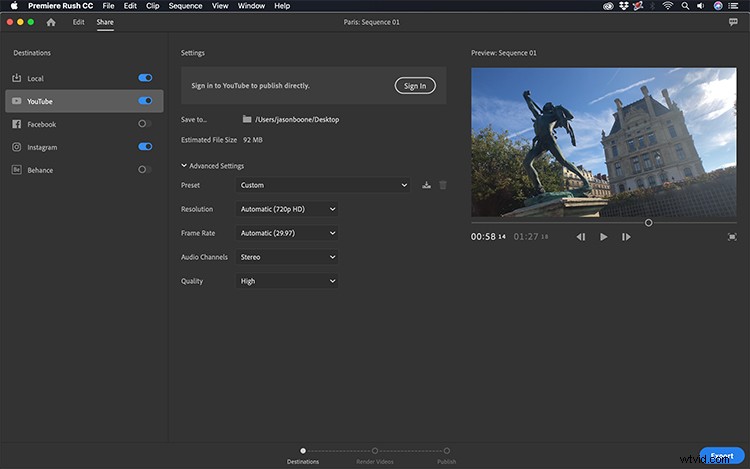
Una vez que haya terminado de ajustar su corte, es hora de exportar. Seleccione el botón "Compartir" para que aparezca la configuración de exportación. Esto es muy parecido al cuadro de diálogo Configuración de exportación en Premiere, solo que mucho más simplificado. Dado que Rush está más orientado a las plataformas de redes sociales, encontrará ajustes preestablecidos de exportación y publicación para YouTube, Facebook, Instagram y Behance. Además, al igual que en Premiere, aún puede modificar la configuración de exportación avanzada y guardar sus propios ajustes preestablecidos de exportación personalizados si así lo desea.
Flujo de trabajo entre dispositivos
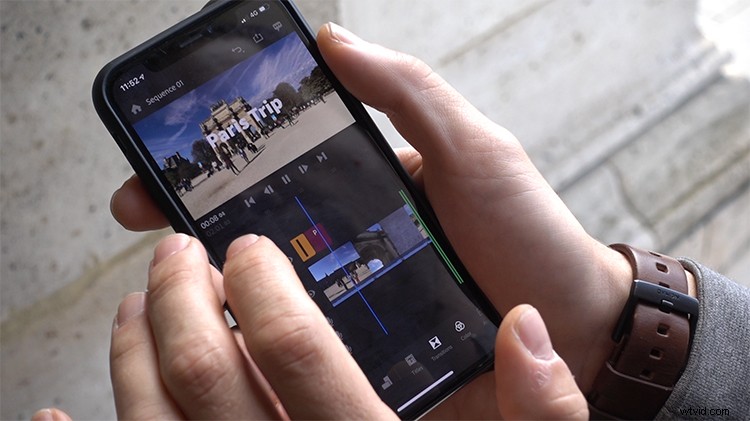
Una de las principales características de Premiere Rush es el hecho de que puedes editar contenido directamente desde la nube. Los proyectos y archivos multimedia se sincronizarán automáticamente a través de su cuenta de Adobe Creative Cloud, lo que los hará accesibles desde la aplicación móvil Rush o a través de una computadora de escritorio. Esto permite a los editores trabajar completamente en un dispositivo móvil o usar la aplicación móvil junto con la versión de escritorio. Por ahora, lamentablemente, solo está disponible una aplicación para iOS. Está previsto que se lance una versión de Android en 2019.
No importa si eres un vlogger diario, un cineasta independiente, un administrador de redes sociales o un periodista en el campo, definitivamente vale la pena echarle un vistazo a Adobe Premiere Rush CC. Para obtener más información y consultar todas las opciones de precios (incluida una versión de inicio gratuita), visite el sitio web de Adobe Rush.
